当前位置:首页 > 帮助中心 > 笔记本怎么u盘重装系统,笔记本怎么u盘重装系统教程
笔记本怎么u盘重装系统,笔记本怎么u盘重装系统教程
笔记本电脑没有光驱的话,无法使用光盘重装系统怎么办?简单呀,不用光盘,那就用u盘吧。首先,准备一个空白u盘和大白菜u盘装机工具。然后,制作一个u盘启动盘,通过快捷键设置笔记本电脑从u盘启动,进而使用里面的软件,实现一键安装系统。整个操作简单易懂,电脑小白也可以轻松学会。下面小编就来讲解一下笔记本怎么u盘重装系统吧!
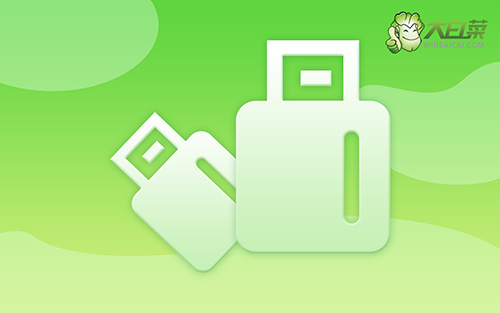
怎么u盘重装系统
第一步:制作u盘启动盘
1、确认电脑处于联网状态,下载大白菜U盘启动盘制作工具,准备容量8G以上的u盘
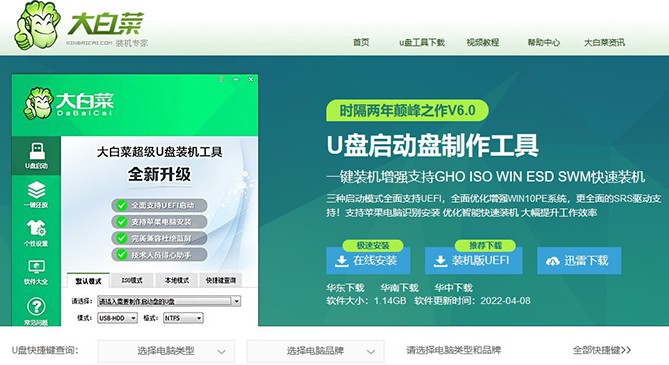
2、接着,如图所示,默认USB—HDD模式以及NTFS格式设置,点击一键制作成U盘启动盘即可
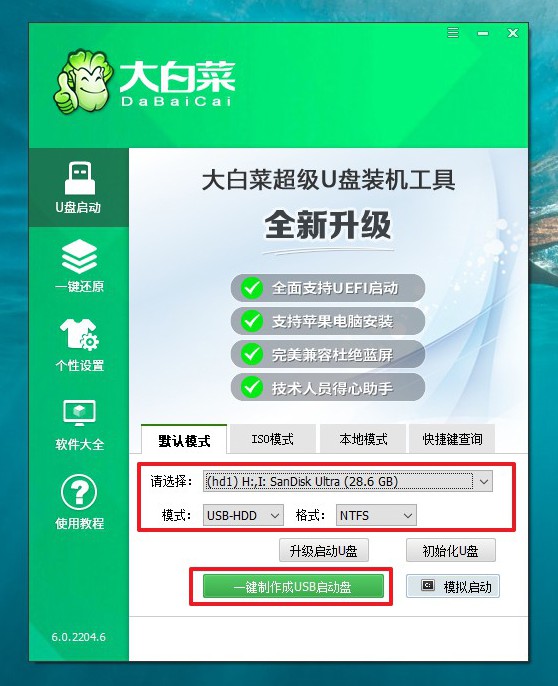
第二步:设置u盘启动盘笔记本
1、确定u盘启动盘制作成功之后,就可以将它插入电脑,按下主机重启按钮。
2、等待电脑出现开机画面时,快速按下U盘启动快捷键,设置U盘启动即可进入winpe界面。
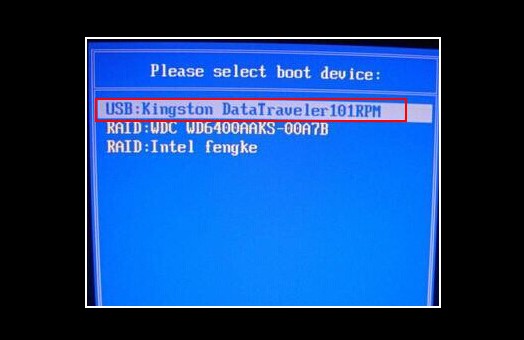
3、最后,选中【1】Win10X64PE(2G以上内存),回车进入winpe桌面。
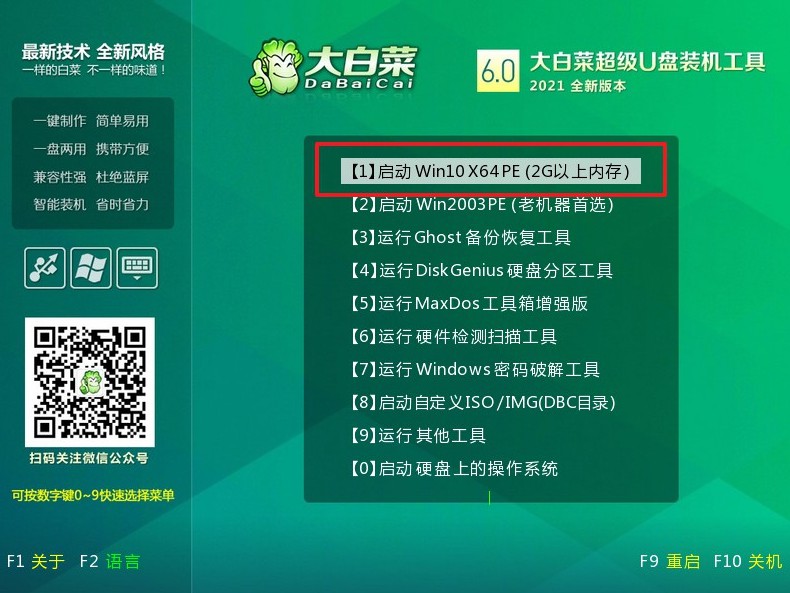
第三步:u盘启动盘装笔记本系统
1、在桌面上找到并打开大白菜一键重装,选择“安装系统”,找到win7镜像系统,安装路径为“C盘”,点击“执行”。
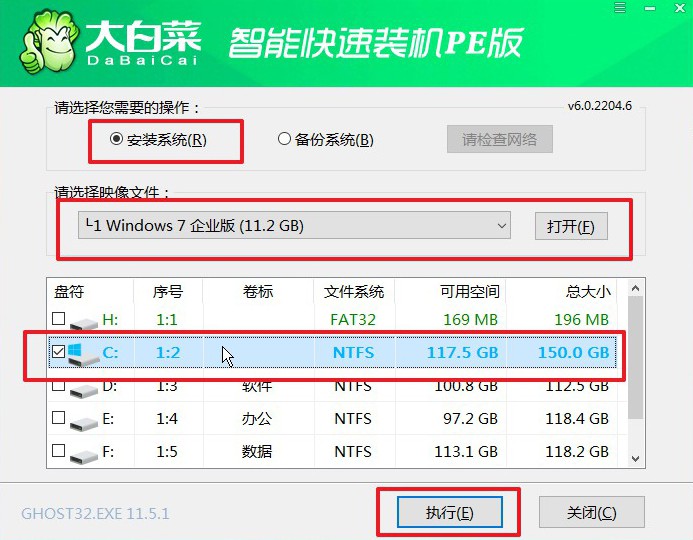
2、稍后弹出还原设置窗口,建议默认勾选,点击“是”进入下一步。
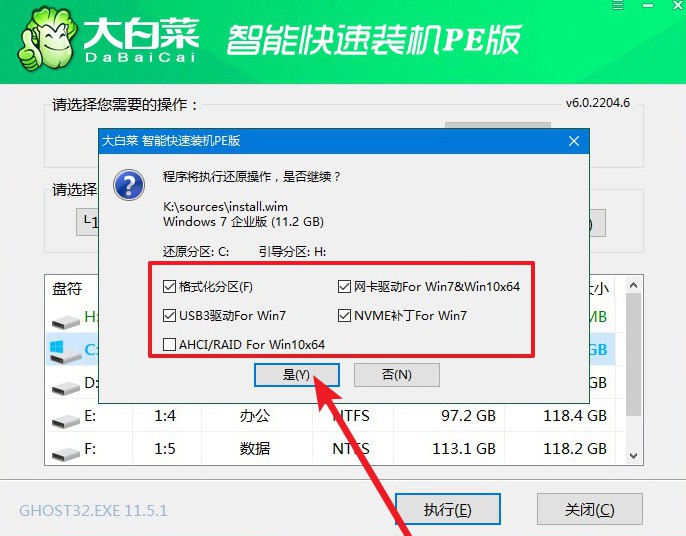
3、电脑弹出重启提示后,注意及时拔出U盘,无需操作,等待电脑进行系统部署阶段,直至成功进入win7桌面,即表明系统重装完成。

就这样,我们完成了笔记本怎么u盘重装系统的全部操作。其实,u盘启动盘的技术已经发展的十分成熟,而且各项操作也简化了许多,可以说是傻瓜式操作。不过,初次接触可能会在操作上有些问题,这也不奇怪。如果你在重装系统的时候,遇到问题不会解决,可以咨询官网客服。

